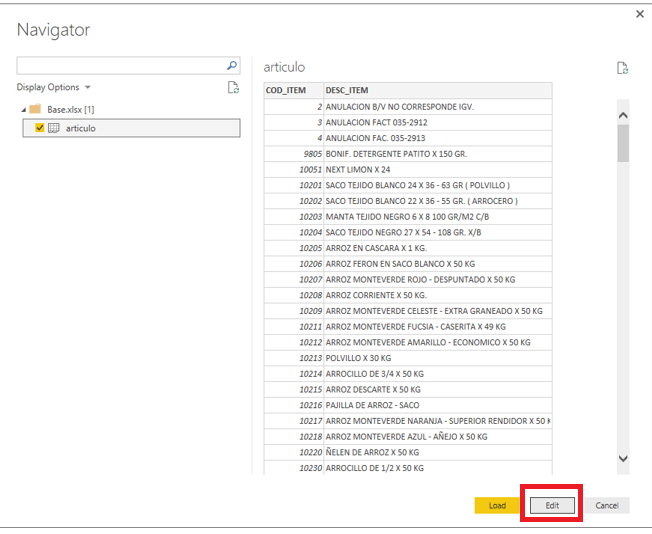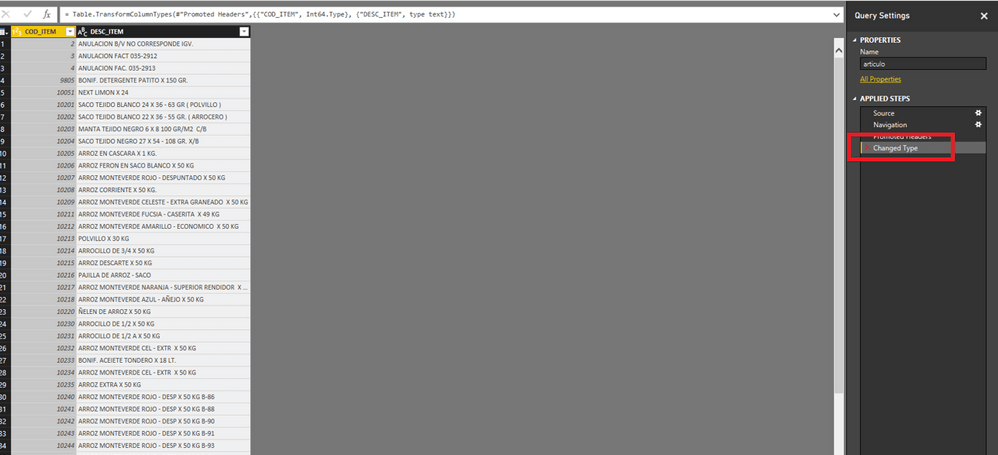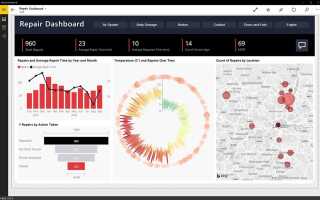Podczas próby wprowadzenia zmian w bazie danych usługi Power BI, takich jak dodanie dodatkowych tabel do bazy danych SQL, użytkownicy usługi Power BI mogą napotkać różne błędy formatu danych. Niektóre z błędów obejmują DataFormat.Error: Dotarliśmy do końca bufora lub tabela zewnętrzna power bi dataformat.error nie ma oczekiwanego formatu.
Jeśli niepokoją Cię również te błędy usługi Power BI, oto kilka wskazówek dotyczących rozwiązywania problemów, które mogą rozwiązać problem kilku błędów Dataformat.errors.
Jak naprawić typowe dataformat.errors w usłudze Power BI
1. DataFormat.Error: Dotarliśmy do końca bufora
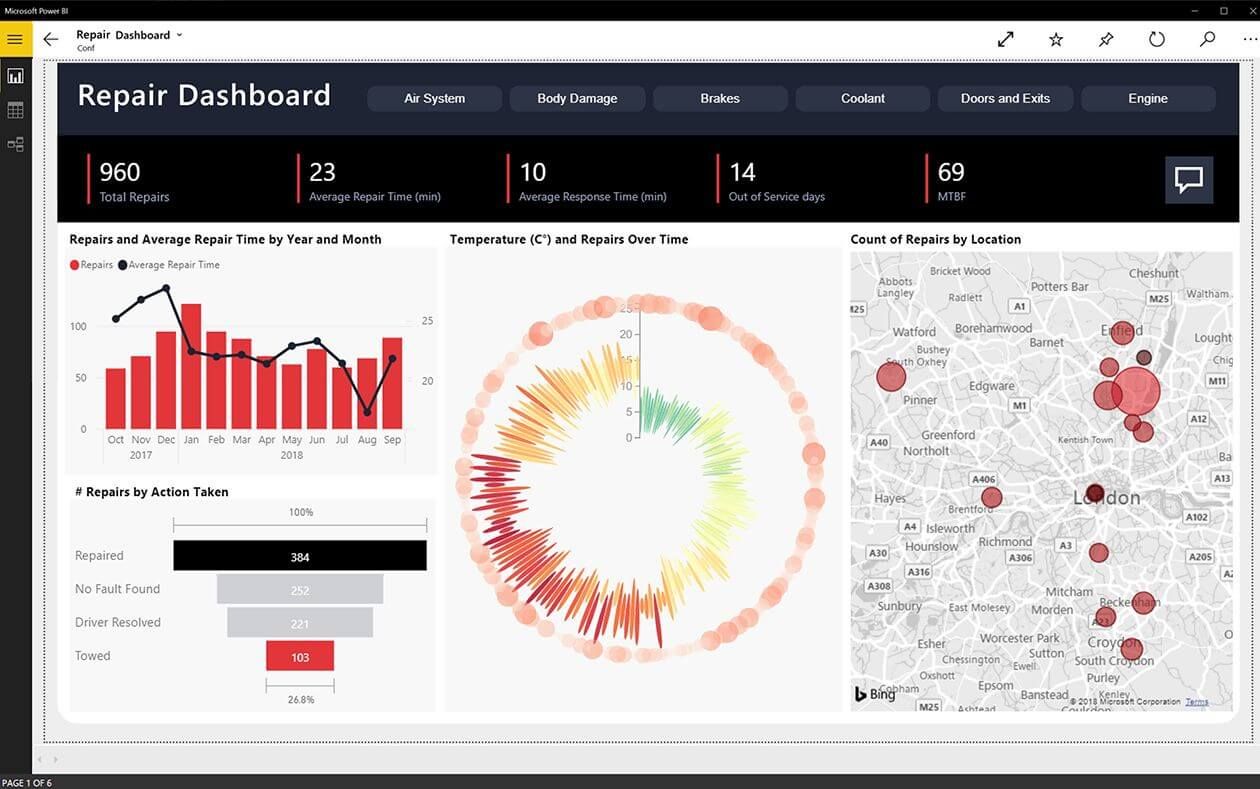
Sprawdź rozmiar pliku
- Jeśli błąd występuje podczas próby importowania danych z wielu plików jednocześnie, przyczyną mogą być problemy z rozmiarem pliku.
- Sprawdź rozmiar pliku json, aby upewnić się, że nie jest on powiązany z rozmiarem pliku.
Czekaj, czekaj i czekaj!
- Jeśli jest to tymczasowy problem, nie ma sensu próbować rozwiązać problemu poza strefą komfortu.
- Użytkownicy zgłosili, że błąd formatu danych został rozwiązany automatycznie po dniu lub dwóch.
- Sprawdź więc, korzystając ze wsparcia Power BI, jeśli problem się kończy.
Jeśli problem nadal występuje, wykonaj następujące czynności.
- Jeśli wykonujesz PowerQuery, spróbuj go porzucić i skonfiguruj tabelę pomostową w bazie danych SQL, która analizuje JSON za pomocą T-SQL.
Dowiedz się więcej o dodawaniu filtrów w usłudze Power BI, czytając ten przewodnik.
2. Zewnętrzna tabela Power BI dataformat.error nie ma oczekiwanego formatu
Zapisz plik w programie Excel
- Jeśli próbujesz użyć pliku programu Excel importowanego z oprogramowania innej firmy, takiego jak oprogramowanie księgowe, może to oznaczać niewielkie błędy schematu XML.
- Błędy te mogą być ignorowane przez aplikację Excel, ale powodują błąd, gdy są używane z Power Query.
- Jednym ze sposobów rozwiązania tego problemu jest otwarcie problematycznego pliku Excela w aplikacji Excel i ponowne zapisanie go.
- Teraz zaimportuj ten sam plik w Power Query i sprawdź, czy błąd wystąpił ponownie.
- Może to być czasochłonne, jeśli masz wiele plików do pracy. Jednak w celu obejścia tego problemu można przejść przez problem, dopóki nie zostanie znaleziona niezawodna poprawka.
Zmień typ w zastosowanych krokach
- Najpierw zaimportuj plik, którego chcesz użyć.
- W oknie Nawigatora kliknij Edytować przycisk obok Obciążenie przycisk.

- Z prawego panelu poniżej Zastosowane kroki, usunąć Zmień typ krok.

- Kliknij Blisko i Zastosować.
Jeśli problem nadal występuje, spróbuj usunąć początkową zmianę typu danych daty z numeru na tekst.
3. Power BI dataformat.error niepoprawna wartość komórki # name / #ref
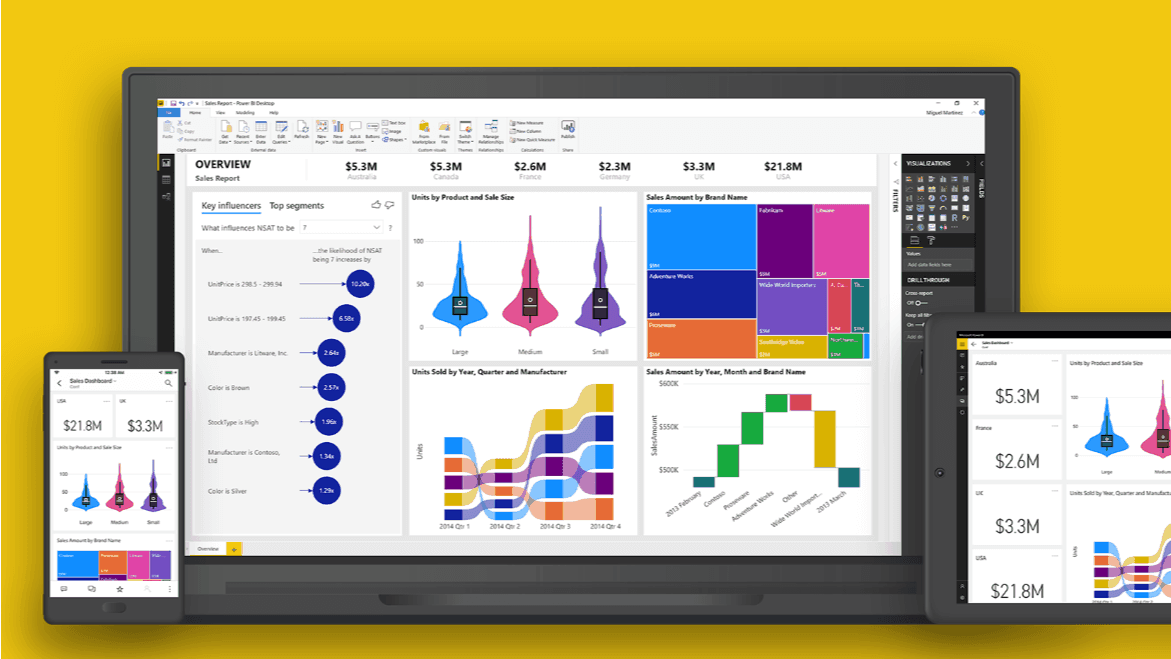
- Przed zaimportowaniem spróbuj poprawić błąd w aplikacji Excel.
- Sprawdź, czy którakolwiek z formuł programu Excel ma wartość # N / A, która jest główną przyczyną tego problemu. Zamień wartość na Null lub spację.